Gestion des Règles NAT
Qu'est-ce que le SNAT ?
Le SNAT (Source Network Address Translation) est une technique utilisée pour modifier l'adresse source d'un paquet réseau lorsque celui-ci traverse un routeur ou un pare-feu. Cette méthode est souvent utilisée pour permettre à plusieurs appareils d'un réseau privé d'accéder à Internet en utilisant une seule adresse IP publique.
Interface SNAT
L'interface affichée permet de :
- Créer de nouvelles règles SNAT pour gérer la translation des adresses réseau.
- Lister les règles existantes avec des détails tels que l'adresse source, l'adresse de traduction, le protocole utilisé, et l'état des règles (activé/désactivé).
- Modifier ou supprimer des règles existantes via les actions associées.
Créer une Nouvelle Règle SNAT
1. Accéder à l'interface SNAT
Naviguez vers la section NAT > SNAT dans l'interface de gestion du routeur/pare-feu.
2. Paramètres disponibles
- Interface : Sélectionnez l'interface réseau concernée par la règle SNAT (ex. WAN pour le trafic sortant vers Internet).
- TCP/IP Version : Spécifiez la version du protocole IP (IPv4 ou IPv6).
- Protocole : Choisissez le protocole à appliquer (TCP, UDP, ou les deux).
- Adresse Source : Indiquez l'adresse ou le sous-réseau source à transformer (par exemple, 192.168.20.0/24).
- Port Source (optionnel) : Spécifiez le port source si nécessaire.
- Adresse Destination (optionnel) : Indiquez une adresse de destination spécifique pour limiter l'application de la règle.
- Port Destination (optionnel) : Indiquez un port de destination spécifique si besoin.
- Mode de Traduction :
- MASQ (Masquerade) : Utilise automatiquement l'adresse IP publique de l'interface sélectionnée.
- Statique : Permet de spécifier une adresse IP publique statique pour la translation.
- Description : Fournissez une description claire de la règle pour une identification future.
3. Création de la règle
Une fois tous les champs renseignés, cliquez sur CREATE pour ajouter la règle SNAT.
Exemple d'une Règle SNAT
Voici un exemple basé sur l'image fournie :
- Interface : WAN
- TCP/IP Version : IPv4
- Protocole : Tous
- Adresse Source : 192.168.20.0/24
- Mode de Traduction : MASQ
- Description : "Translation SNAT pour le réseau 192.168.20.0/24"
Cette règle permet à tout le sous-réseau 192.168.20.0/24 de traduire ses adresses IP sources vers l'adresse publique de l'interface WAN.
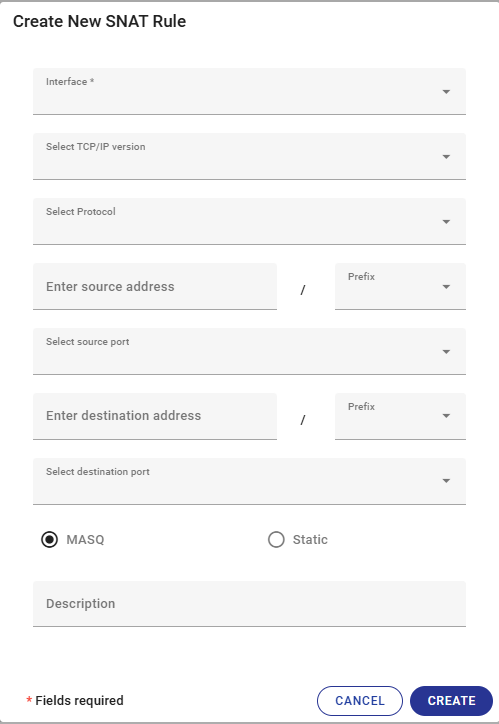
Gestion des Règles Existantes
Les règles déjà créées sont listées dans la table située en arrière-plan, avec les colonnes suivantes :
- Interface : Interface réseau concernée.
- Protocole : Protocole appliqué par la règle.
- Adresse Source : Adresse ou sous-réseau source configuré.
- Adresse de Traduction : Adresse IP publique utilisée pour la traduction.
- Port de Traduction : Port utilisé pour la translation.
- Description : Description fournie pour la règle.
- État : Case à cocher pour activer/désactiver une règle.
- Actions : Boutons pour modifier ou supprimer une règle.
Qu'est-ce que le One-to-One NAT ?
Le One-to-One NAT (Network Address Translation) est une technique qui associe une adresse IP privée à une adresse IP publique unique. Cette méthode est idéale pour les serveurs nécessitant une adresse IP dédiée, permettant ainsi un routage direct entre une IP publique et une IP privée.
Interface One-to-One NAT
L'interface affichée permet de :
- Créer une règle One-to-One pour une correspondance directe entre une adresse IP source privée et une adresse IP de traduction publique.
- Lister les règles existantes avec des détails tels que l'adresse source, l'adresse de traduction, et l'adresse de destination.
- Activer, désactiver ou supprimer des règles selon les besoins.
Créer une Nouvelle Règle One-to-One NAT
1. Accéder à l'interface One-to-One NAT
Naviguez vers NAT > One-to-One dans l'interface de gestion de votre routeur/pare-feu.
2. Paramètres disponibles
- Interface : Sélectionnez l'interface réseau concernée par la règle NAT (par exemple, WAN pour le trafic entrant ou sortant).
- Source Address : Indiquez l'adresse ou le sous-réseau source à mapper (par exemple, 192.168.1.100).
- Prefix : Sélectionnez le préfixe CIDR de l'adresse source (par exemple, /32 pour une adresse unique ou /24 pour un sous-réseau entier).
- Translation Address : Spécifiez l'adresse IP publique à utiliser pour la translation.
- Prefix : Sélectionnez le préfixe CIDR correspondant à l'adresse de traduction.
- Destination Address (optionnel) : Définissez une adresse de destination spécifique si la règle NAT ne doit s'appliquer qu'à un hôte ou une plage d'adresses particuliers.
- Prefix : Sélectionnez le préfixe CIDR de l'adresse de destination.
- Description : Fournissez une description claire et concise de la règle pour une identification facile (par exemple, "Mapping serveur web 192.168.1.100 vers 203.0.113.10").
3. Création de la règle
Après avoir complété les champs obligatoires, cliquez sur CREATE pour ajouter la règle.
Exemple d'une Règle One-to-One NAT
- Interface : WAN
- Source Address : 192.168.1.100
- Prefix : /32
- Translation Address : 203.0.113.10
- Description : "Mapping serveur web interne vers IP publique"
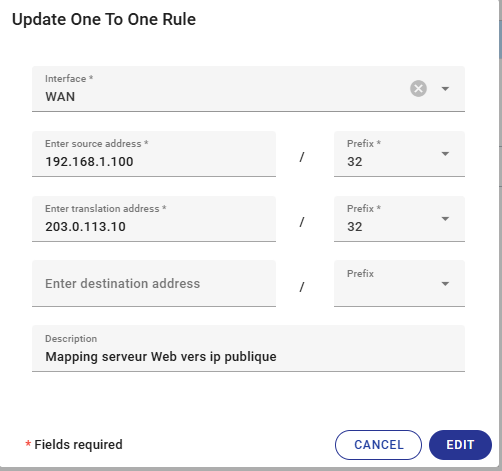
Cette règle associera l'adresse privée 192.168.1.100 à l'adresse publique 203.0.113.10. Tout trafic provenant ou destiné à l'adresse publique sera automatiquement redirigé vers l'adresse privée correspondante.
Qu'est-ce que le DNAT ?
Le DNAT (Destination Network Address Translation) est une méthode de NAT utilisée pour rediriger le trafic entrant destiné à une adresse IP publique (ou une plage d’adresses IP) vers une adresse IP privée ou interne spécifique sur un réseau.
Cette technique est principalement utilisée pour :
- Permettre l'accès à des serveurs internes depuis l'extérieur (par exemple, un serveur web ou FTP).
- Effectuer des redirections de ports pour des applications spécifiques.
Interface DNAT
L'interface affichée permet de :
- Créer des règles DNAT pour rediriger le trafic depuis une IP/port externe vers une IP/port interne.
- Configurer le protocole, plage de ports et IP source/destination pour un contrôle précis.
- Activer ou désactiver les règles.
Créer une Nouvelle Règle DNAT
1. Accéder à l'interface DNAT
Naviguez vers NAT > DNAT dans l'interface de gestion.
2. Paramètres disponibles
- Interface : Sélectionnez l'interface réseau où le trafic entrant sera capturé (par exemple, WAN pour l'accès externe).
- Select Protocol : Choisissez le protocole à utiliser (TCP, UDP, ou les deux).
- Source Address (optionnel) : Indiquez l'adresse IP source si vous souhaitez restreindre la règle à des adresses spécifiques.
- Source Port Range : Spécifiez la plage de ports source si vous souhaitez limiter la règle à certains ports.
- External Address : Indiquez l'adresse IP publique ou externe à rediriger (par exemple, 203.0.113.10).
- Internal Address : Spécifiez l'adresse IP privée ou interne qui recevra le trafic (par exemple, 192.168.1.100).
- Port Forwarding : Activez cette option si vous redirigez des ports spécifiques.
- Destination Port Range : Indiquez les ports externes (publics) et internes (privés) pour la redirection.
- Description : Fournissez une description claire et concise de la règle (par exemple, "Redirection HTTP vers serveur web interne").
3. Création de la règle
Une fois les champs complétés, cliquez sur CREATE pour sauvegarder la règle.
Exemple de Règle DNAT
Supposons que vous souhaitiez rediriger tout le trafic HTTP (port 80) de l'IP publique 203.0.113.10 vers un serveur interne 192.168.1.100 :
- Interface : WAN
- Select Protocol : TCP
- External Address : 203.0.113.10
- Internal Address : 192.168.1.100
- Port Forwarding : Activé
- Destination Port Range :
- From : 80
- To : 80
- Description : "Redirection HTTP vers serveur interne"
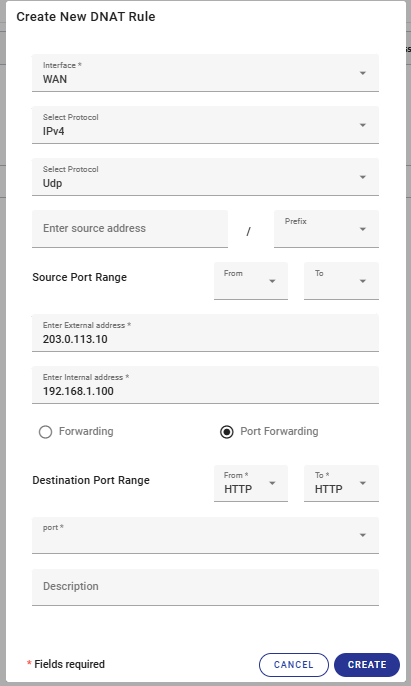
Cette règle assurera que tout le trafic entrant sur le port 80 de l'IP publique sera transmis au serveur interne sur le même port.
Gestion des Règles DNAT
Les règles existantes sont affichées dans une table avec les colonnes suivantes :
- Interface : L'interface réseau concernée.
- Protocol : Le protocole utilisé.
- Source Address : L'adresse ou le sous-réseau source autorisé.
- External Port : Le port externe redirigé.
- Internal Port : Le port interne cible.
- Description : La description fournie pour la règle.
- Status : Indique si la règle est activée ou désactivée.
- Actions : Permet de modifier ou supprimer une règle.